В этом учебном пособии я покажу тебе, как оптимально использовать библиотечные функции Lightroom Classic CC на своем смартфоне. С Lightroom mobile у тебя всегда будут твои фотографии, и ты сможешь легко сортировать, оценивать и фильтровать их. Мы также рассмотрим различные способы маркировки изображений и использования функций поиска. Давай начнем!
Основные выводы: Lightroom mobile позволяет легко редактировать и управлять изображениями, включая маркировку, оценку и интеллектуальный поиск.
Просмотр изображений и навигация
Первые шаги в приложении Lightroom очень интуитивны. После открытия приложения ты легко сможешь найти свои альбомы. Ты можешь выбрать альбом, чтобы просмотреть изображения внутри него. При открытии тестового альбома тебе будут показаны файлы, аналогичные версии Lightroom для настольного компьютера.
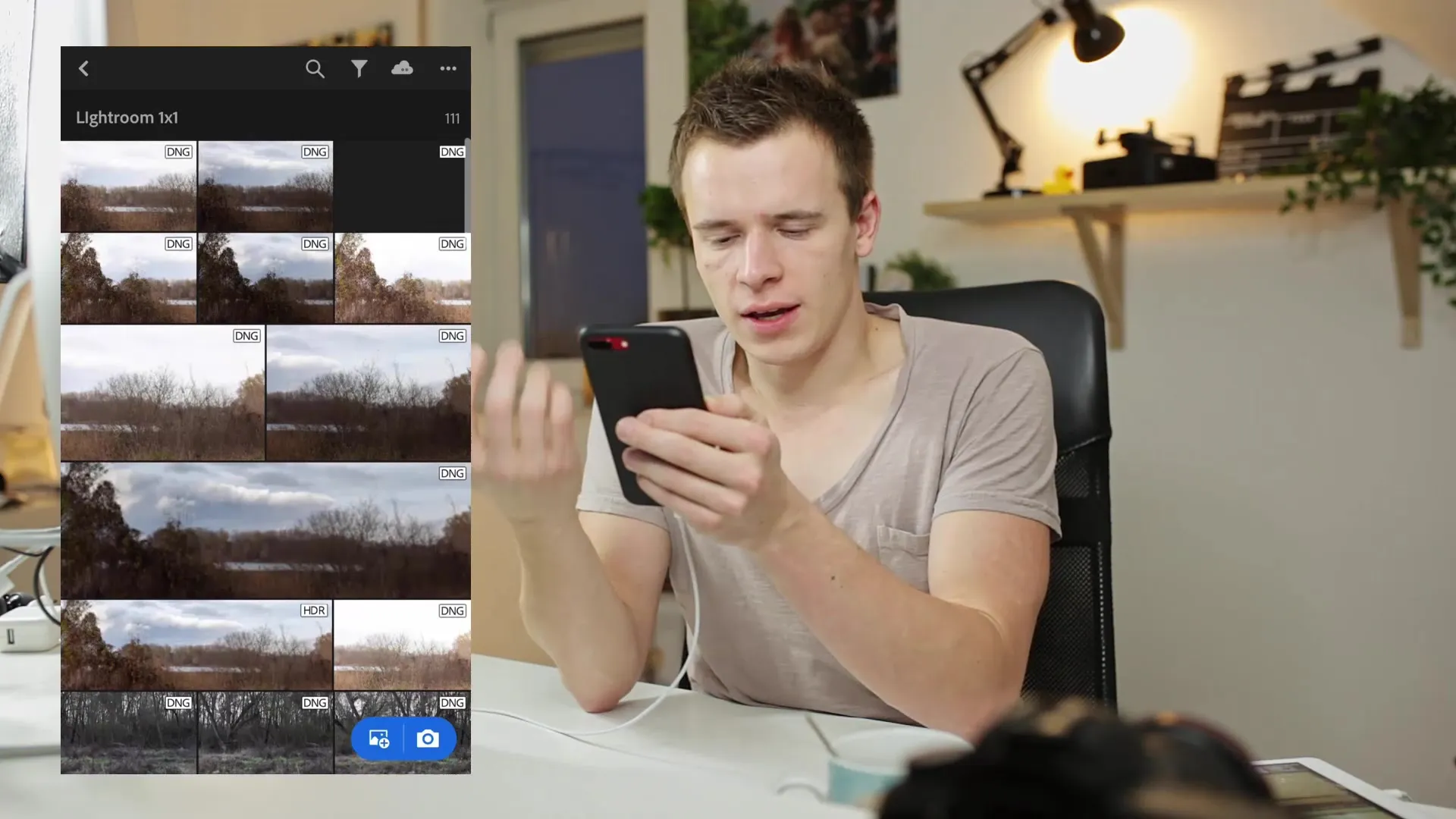
Чтобы увеличить масштаб изображений, достаточно приблизить двумя пальцами к экрану. Этим жестом изображение становится более доступным для просмотра деталей. Ты также можешь показать изображения в полном размере, коснувшись на них, чтобы увидеть увеличенное изображение.
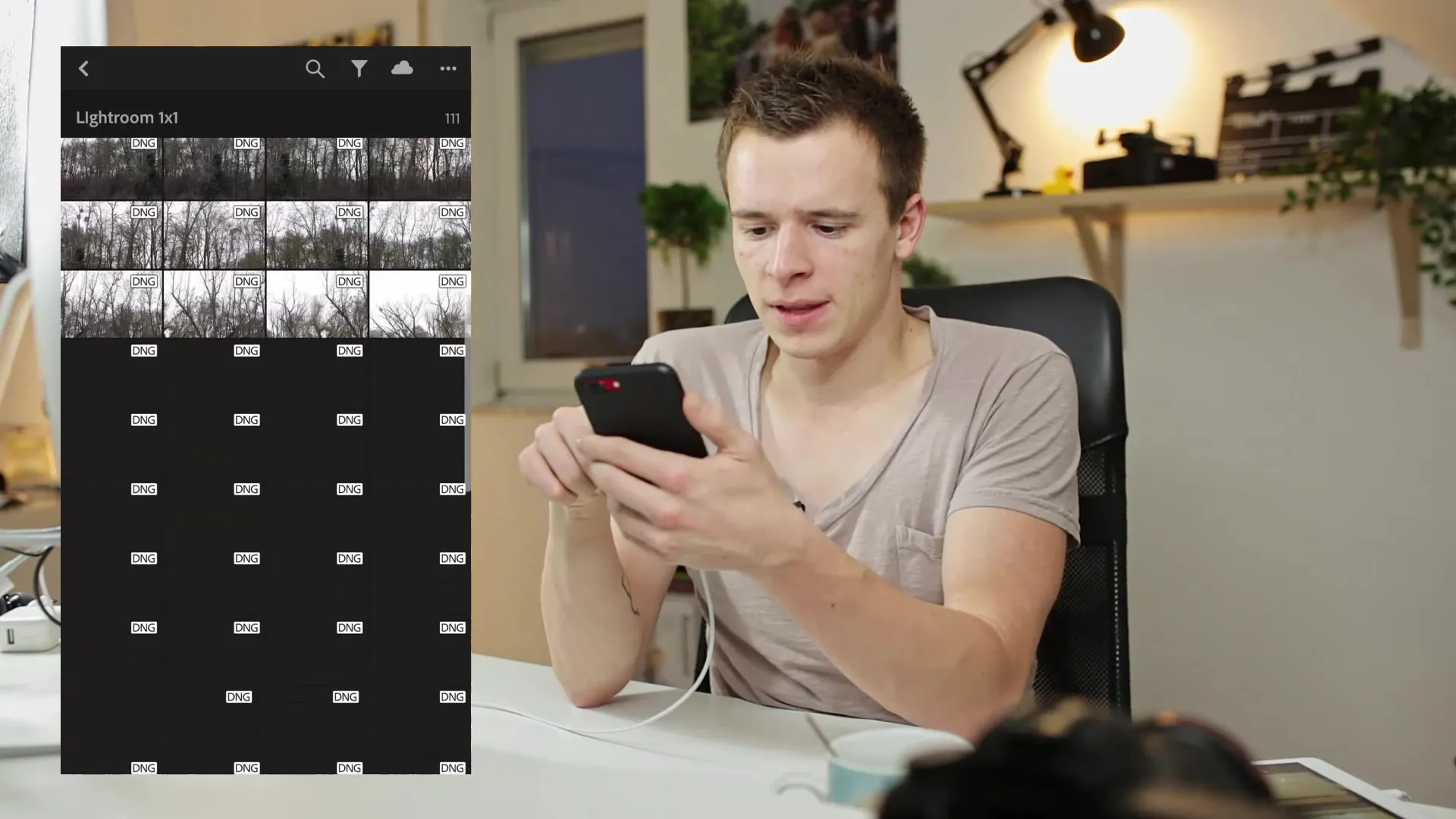
Изображения могут загружаться некоторое время, особенно при переключении от одного к другому. Обрати внимание на символ облака вверху - это покажет тебе статус загрузки твоих фотографий.
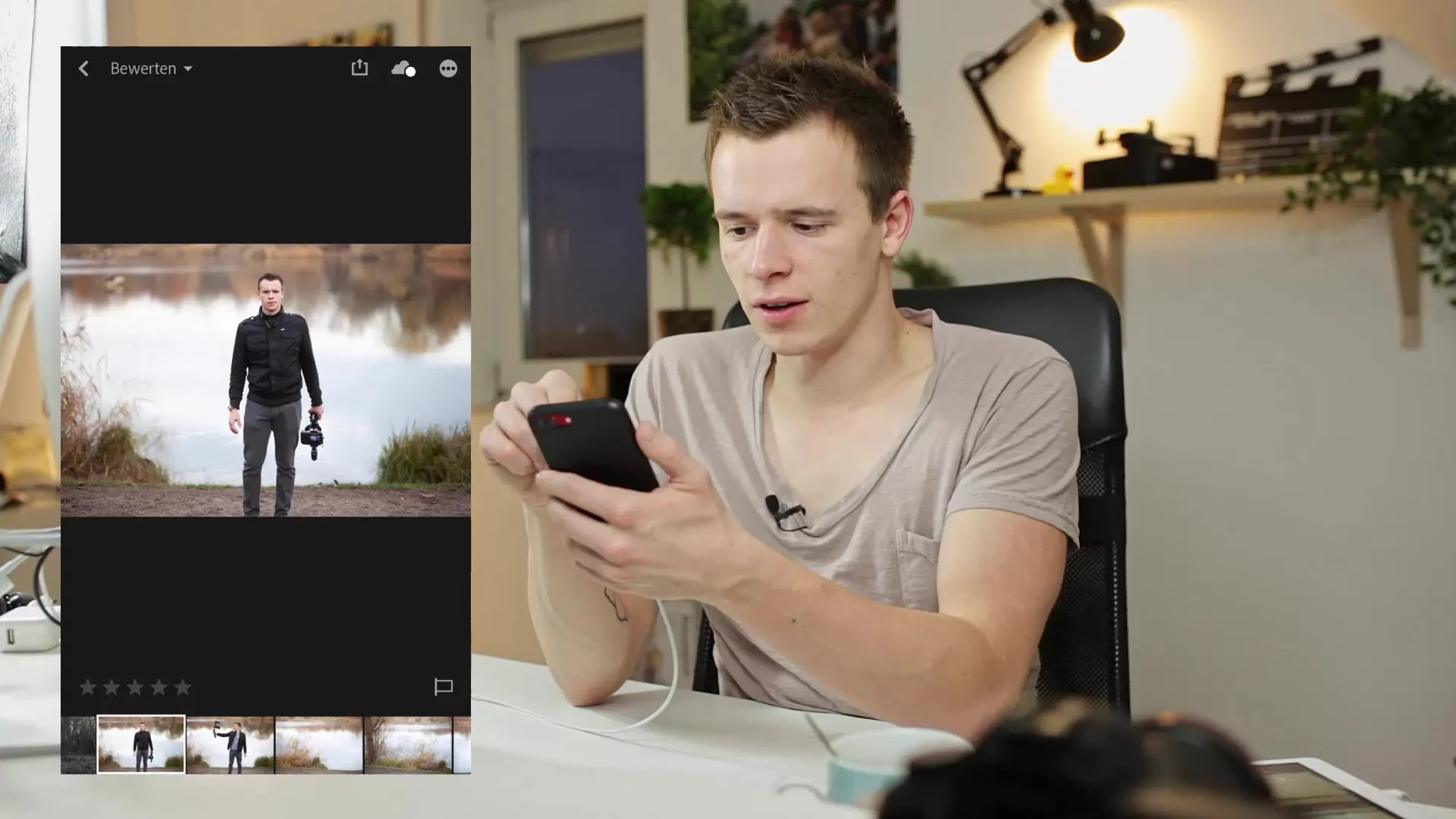
Редактирование изображений и маркировка
Чтобы отметить изображения, попробуй провести пальцем вверх справа, чтобы пометить изображение как "отмеченное" или "отклоненное". Это особенно полезно, если ты хочешь быстро выбрать изображения, которые планируешь редактировать или сохранить позже.
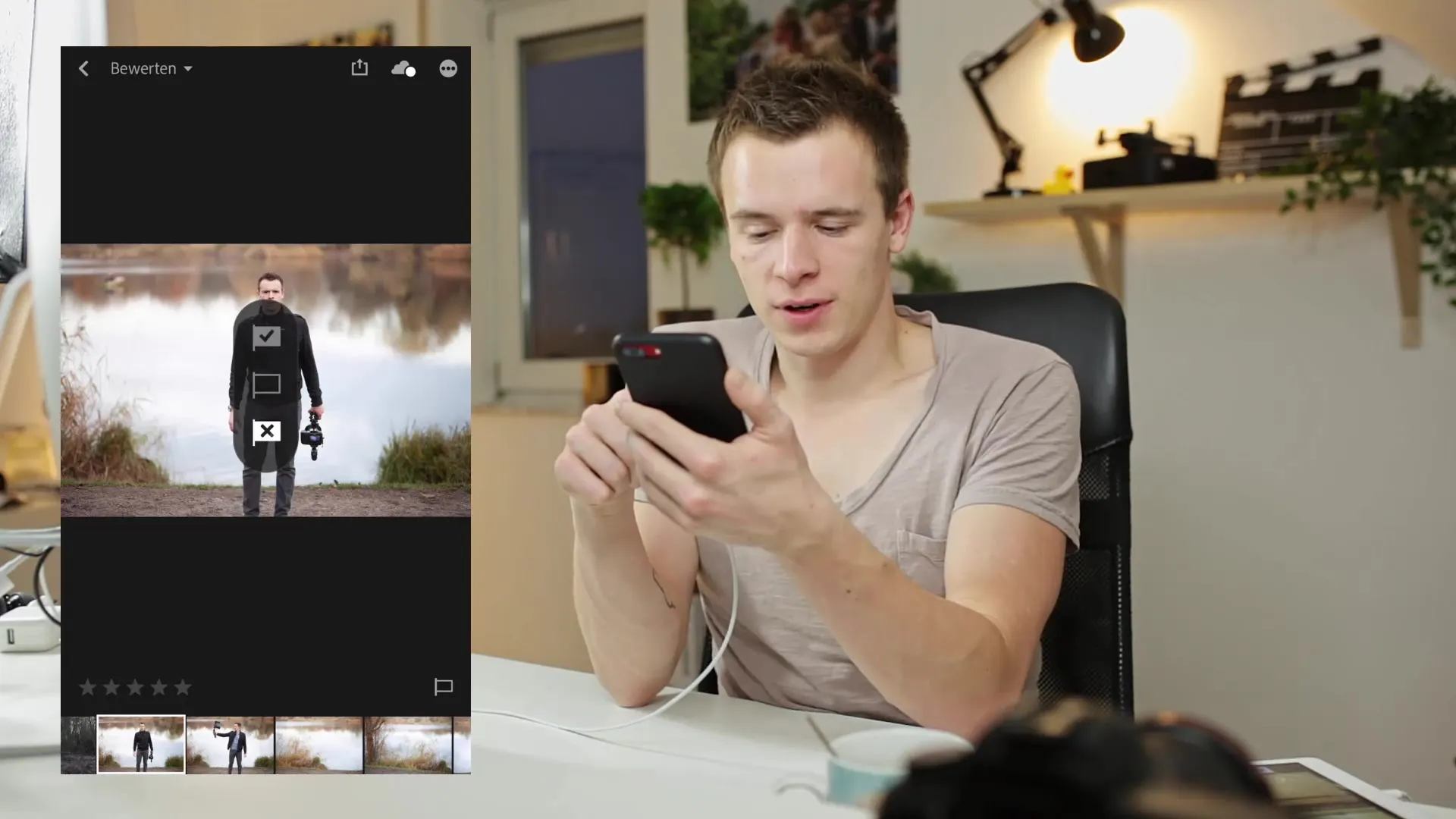
Кроме того, ты также можешь назначать звезды своим изображениям, проводя пальцем вверх или вниз, по левой стороне. Или же можешь просто коснуться значка звезды внизу экрана и выбрать нужное количество звезд.
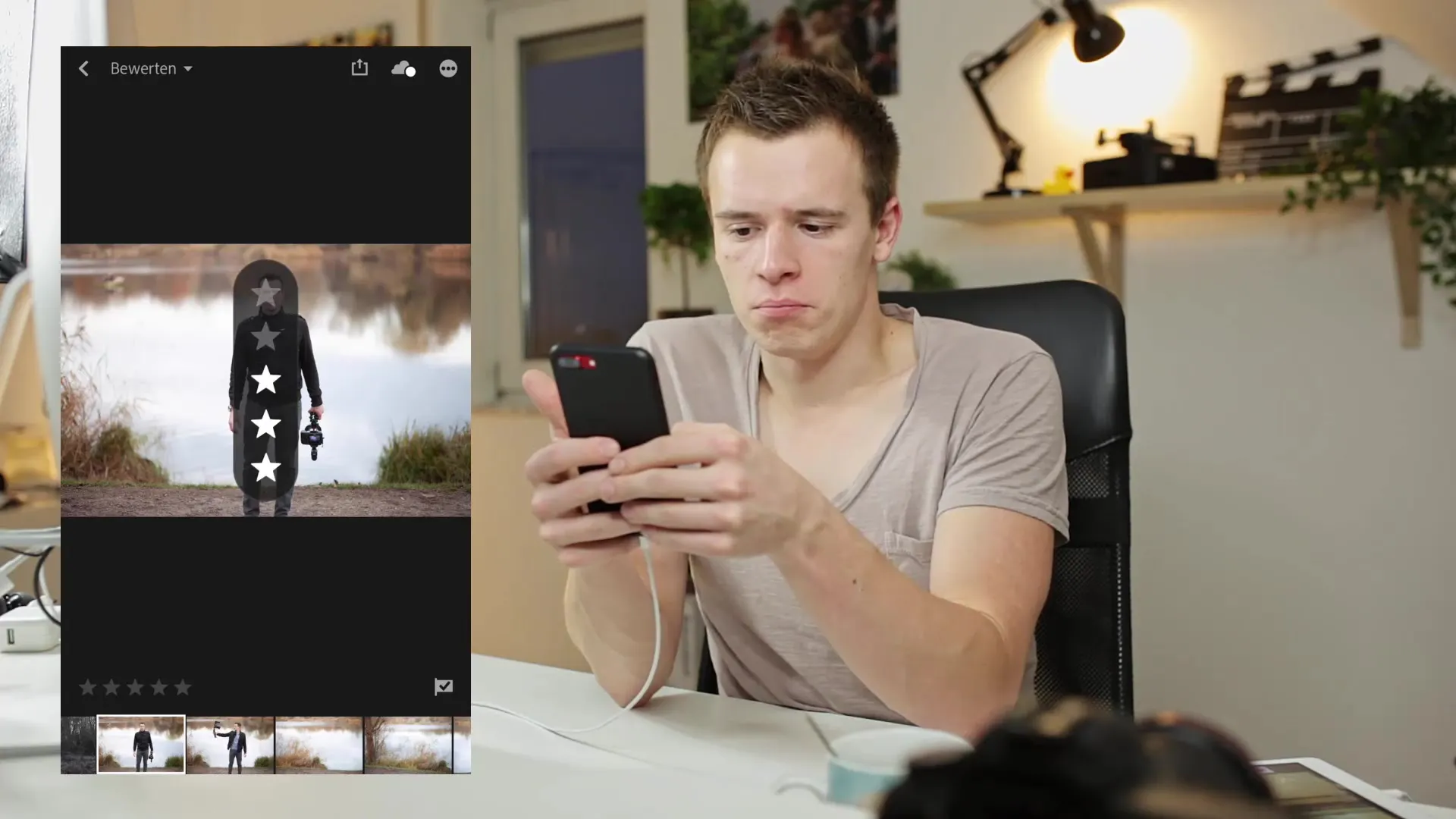
Если ты хочешь изменить маркировку изображения, ты также можешь сделать это простым образом прямо в режиме просмотра изображения.
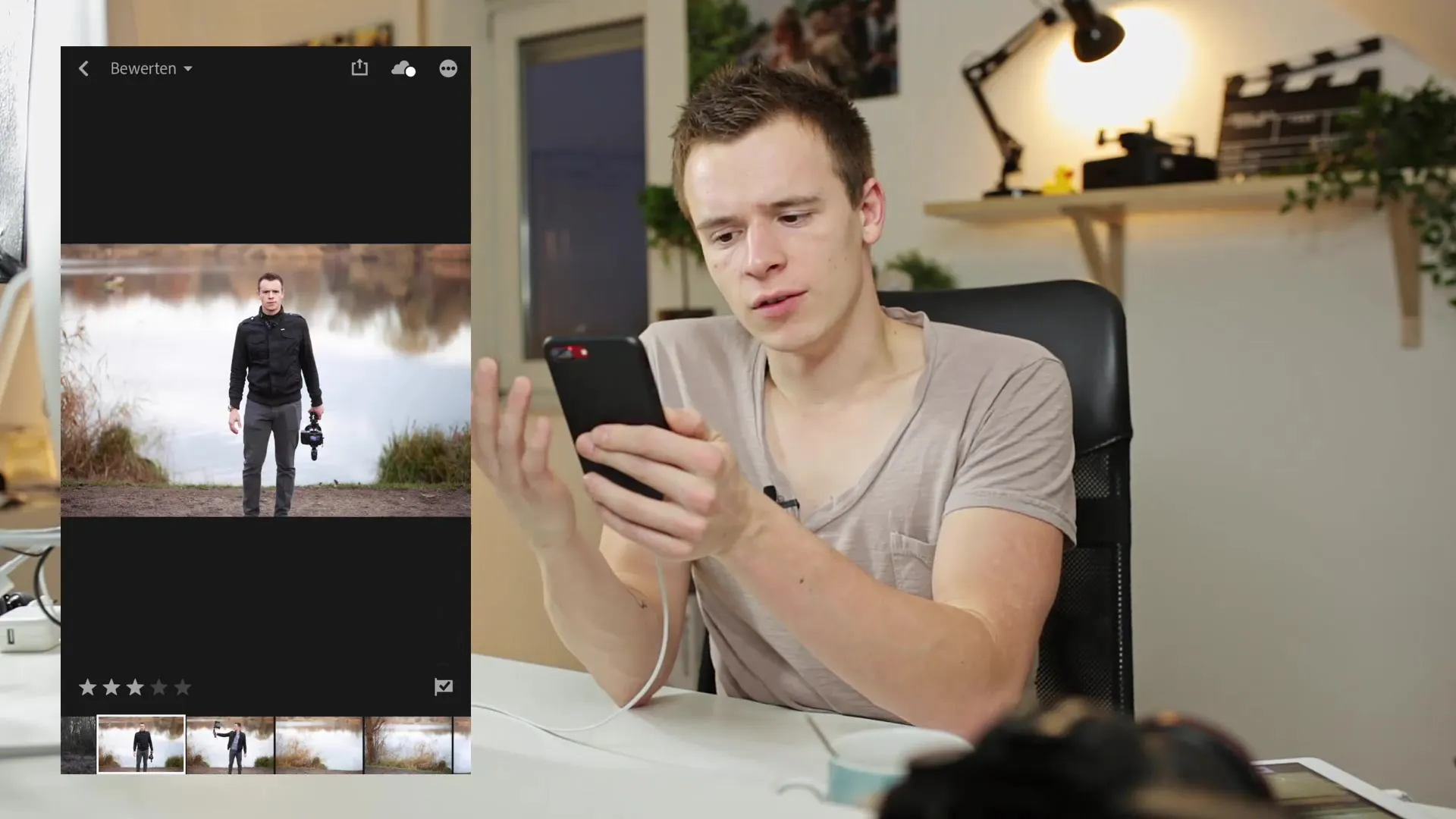
Дополнительные функции: Фильтры и поиск
Фильтры - отличный способ сортировки изображений. При возвращении в режим сетки ты увидишь символ фильтра, который предоставит тебе различные возможности для поиска и фильтрации. Эта функция особенно полезна, если ты хочешь быстро найти определенные изображения.
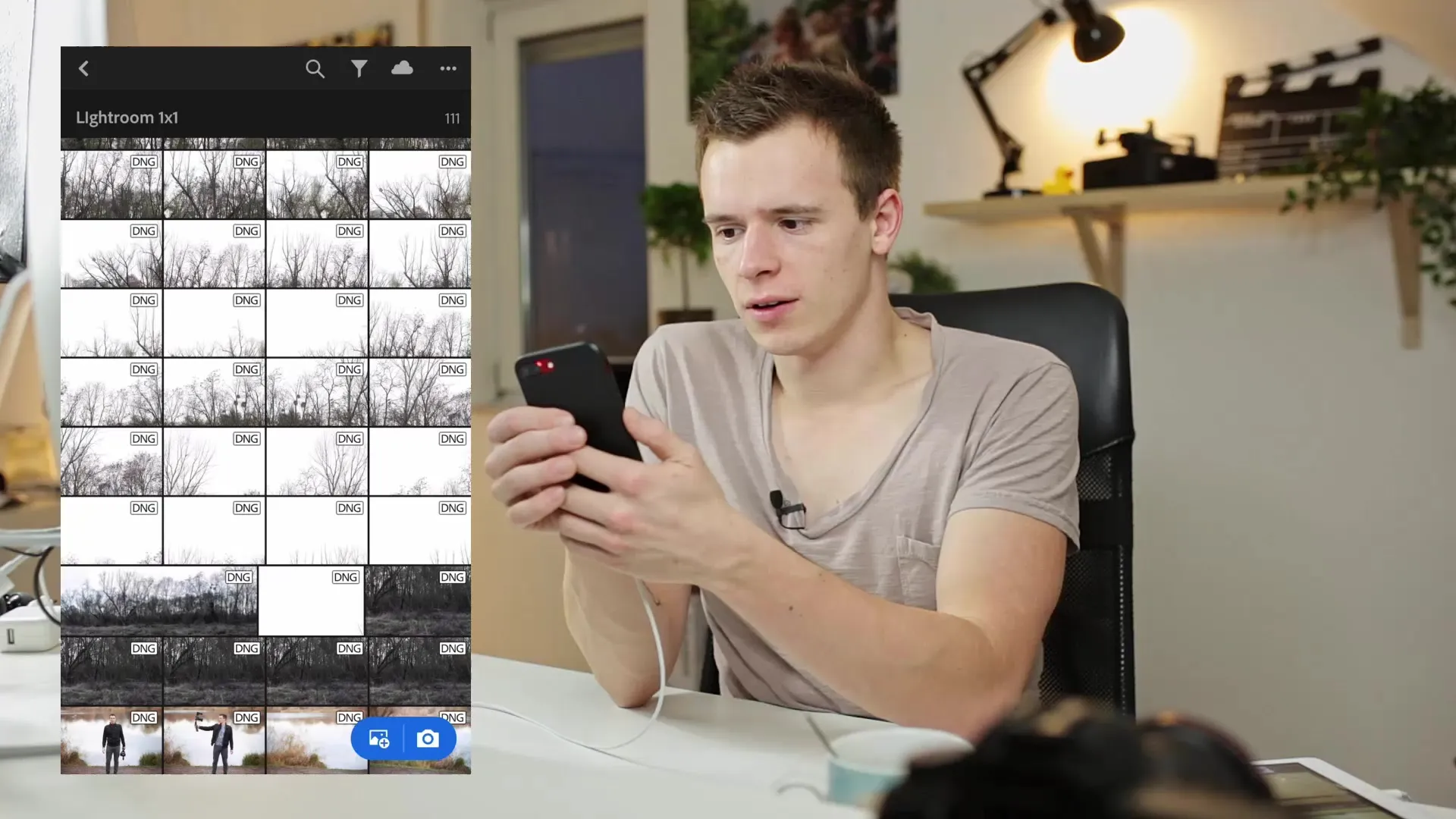
Одной из особенностей Lightroom mobile является интеллектуальный поиск. Он позволяет тебе находить изображения по различным критериям, таким как камера, использованная при съемке. Ты можешь, например, искать изображения, снятые определенной маркой камеры.
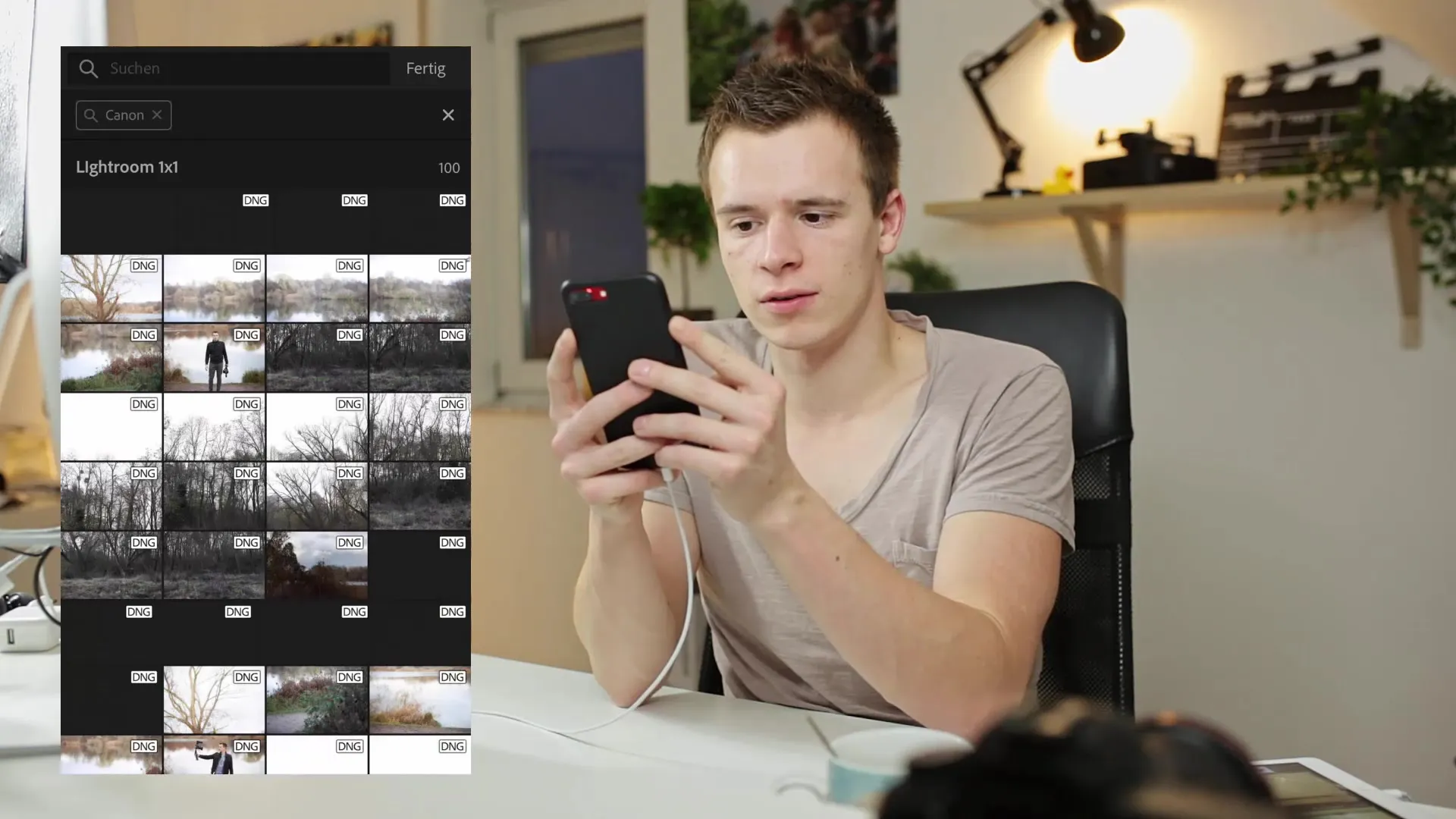
Обрати внимание, что некоторые функции поиска работают только, если ты предварительно добавил метаданные к изображениям. Если ты определил лицо на своих изображениях и оно было отмечено, ты также можешь легко фильтровать эти изображения.
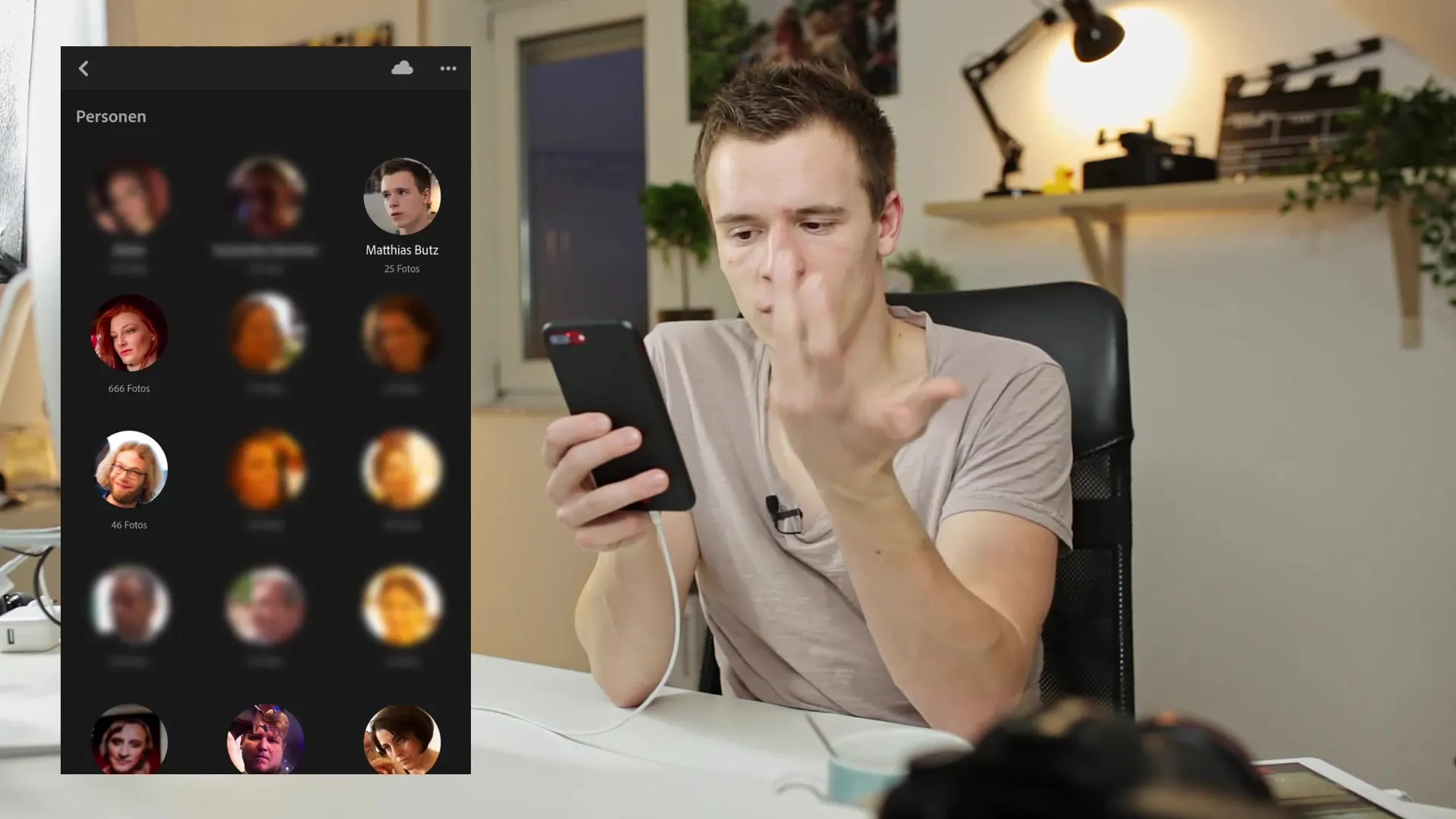
Настройка фильтров и обзор
В режиме сетки у тебя также есть опция отображения файловых расширений и другой информации о фотографии. Просто коснись изображения, и информация будет показана.
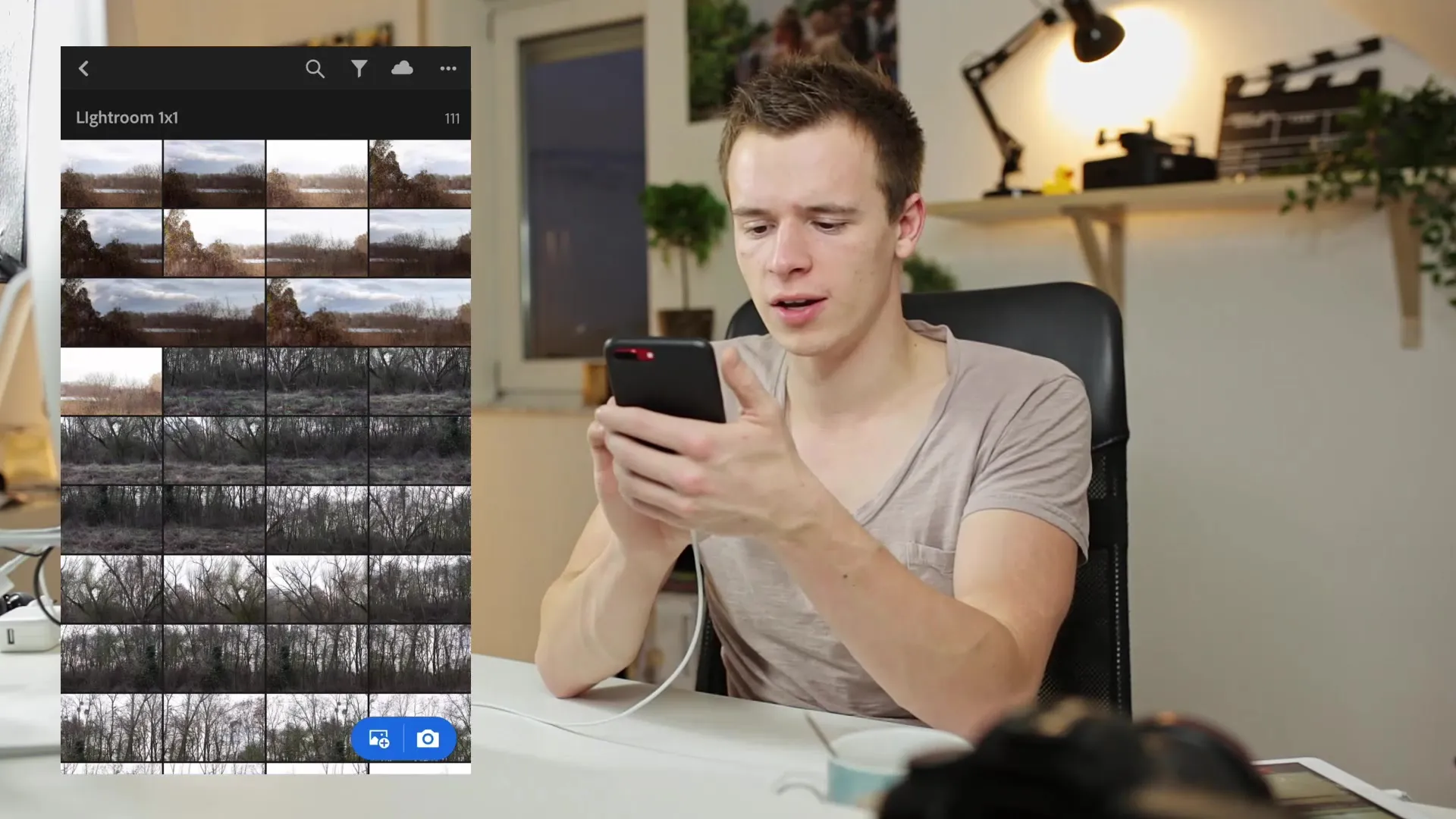
Если ты хочешь настроить фильтры, просто нажми на значок фильтра и выбери различные критерии, такие как «Люди», «Места» или «Медиа».
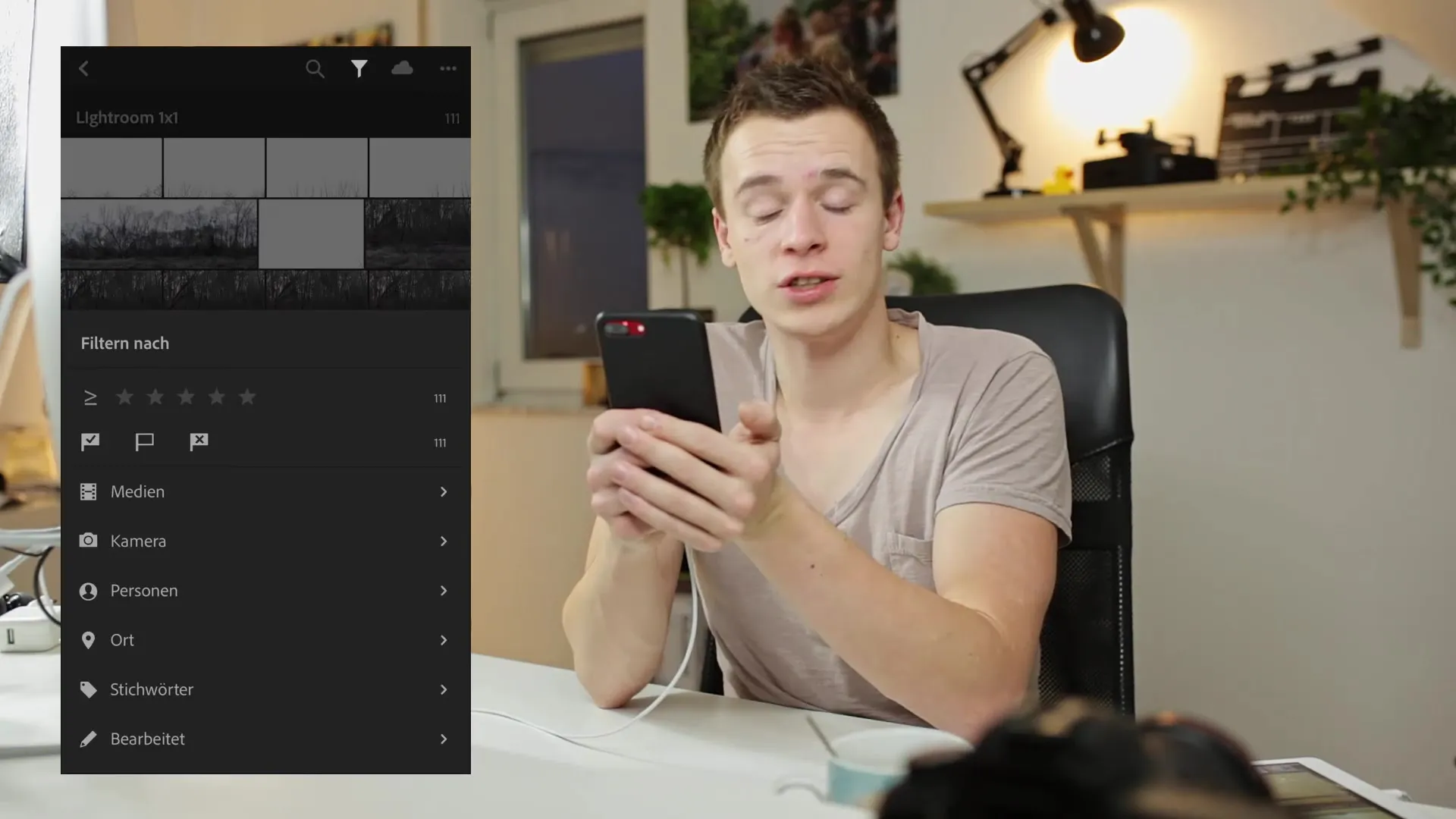
Это может занять какое-то время, пока приложение распознает лица на ваших изображениях, особенно если синхронизация новая. Поэтому будьте терпеливы, пока процесс распознавания не завершится.
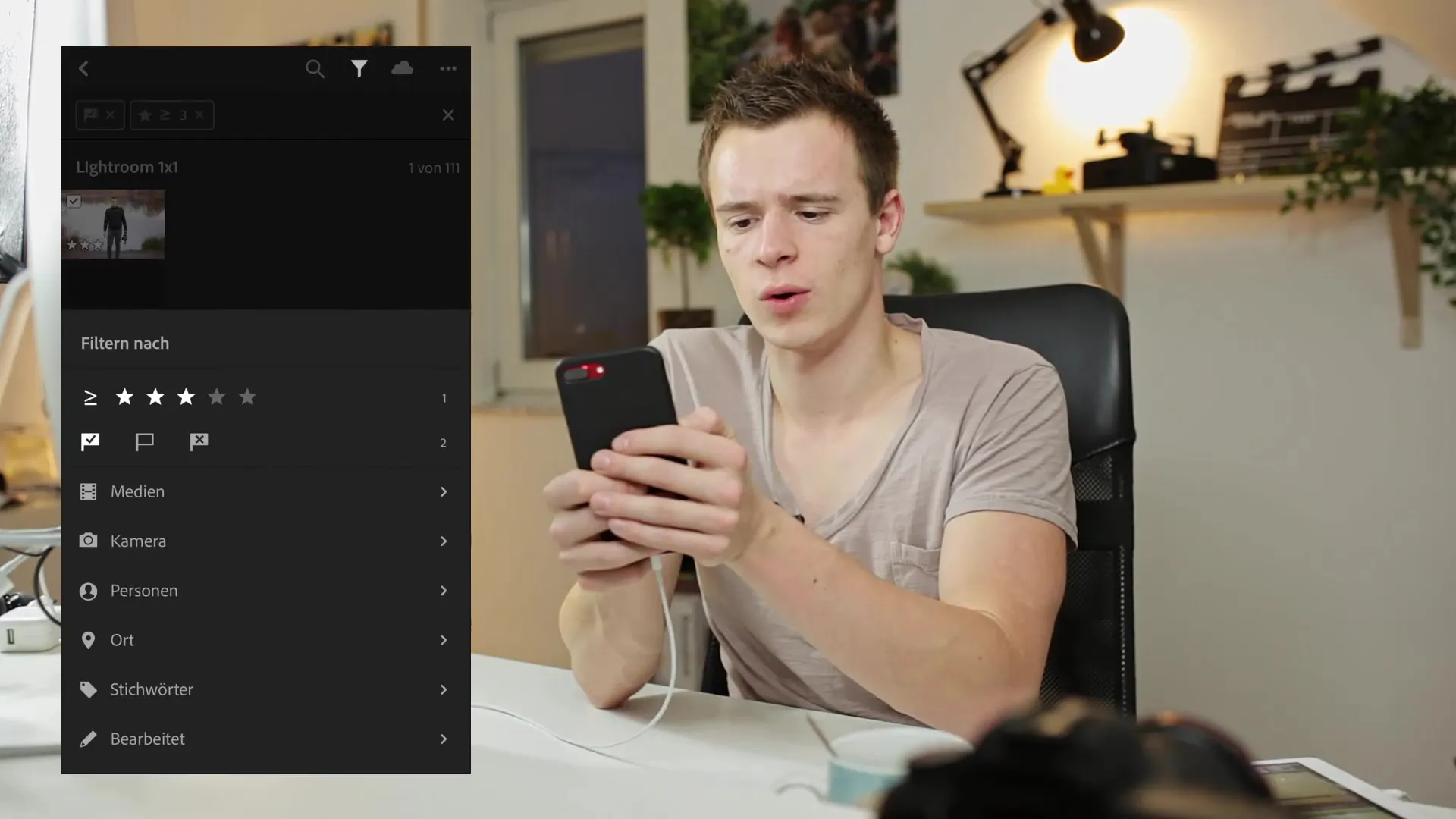
Резюме
Теперь вы ознакомились с основными функциями библиотеки Lightroom Classic CC на своем смартфоне. От маркировки изображения до фильтрации и интеллектуального поиска - приложение предоставляет вам множество инструментов для оптимального управления вашими фотографиями. Держите функциональность в уме при сборе и редактировании ваших изображений. Возможности обширны, так что скоро вы должны стать настоящим экспертом пользователем!


